Painel de Usuário
Mensagens: 0
Alterar
Informações
Preferências
Assinatura
Avatar
Ver
Amigos e ignorados
Tópicos supervisionados
Rascunhos
Tópicos favoritos
Tópicos & Mensagens
Mensagens Privadas
Meus tópicos
Tópicos que participo
Minhas mensagens
Novas mensagens
()
Informações
Preferências
Assinatura
Avatar
Ver
Amigos e ignorados
Tópicos supervisionados
Rascunhos
Tópicos favoritos
Tópicos & Mensagens
Mensagens Privadas
Meus tópicos
Tópicos que participo
Minhas mensagens
Novas mensagens
()
Últimos assuntos
Os membros mais ativos do mês
| Nenhum usuário |
MEGA personalizaçao cuidar da aparência do seu computador. ( VISTA)
2 participantes
Página 1 de 1
 MEGA personalizaçao cuidar da aparência do seu computador. ( VISTA)
MEGA personalizaçao cuidar da aparência do seu computador. ( VISTA)
der 2.0 e 32 bits por pixel. Use o Supervisor de Atualização do Windows Vista para ver se seu PC deveria, ou não, estar usando o Windows Aero.

2 – Comece a personalizar
Clique Iniciar → Painel de Controle → Aparência e Personalização →
Personalização. Uma variedade de opções será mostrada, algumas das
quais que valem a pena serem mudadas.
3 – Troque as cores
Você não gosta das cores impostas pelo Windows Aero? Na janela
Personalização clique em Cor e Aparência da Janela. Se as sete cores
não forem do seu gosto, utilize o misturador de cores para fazer novas
combinações.

4 – Coloque um novo plano de fundo
Mude um pouco o visual do seu PC trocando seu plano de fundo. Na janela
Personalização, clique em Plano de Fundo da Área de Trabalho. Selecione
uma das imagens já disponíveis, ou clique em Procurar para colocar uma
figura própria. É possível escolher também a posição da imagem.
5 – Programe para seu PC trocar o plano de fundo automaticamente
Se você quer que seu plano de fundo seja trocado periodicamente, faça o download do Wallpaper Master e instale-o em seu computador. Abra o programa e selecione um grupo de imagens para ficar alternando.

6 – Windows DreamScene
Se você possui a versão Windows Vista Ultimate, é possível curtir
planos de fundo animados na sua área de trabalho. Instale a versão
preview do Windows DreamScene, a partir do painel Ultimate Extras,
localizado no Windows Uptade.
Depois de reinicializar seu sistema, abra a janela Personalização,
vá em Plano de Fundo da Área de Trabalho e você verá uma guia do
DreamScene.

7 – Por trás do DreamScene
Quer ter mais áreas de trabalho animadas na sua versão Windows Vista Ultimate? Visite www.stardock.com/products/deskscapes e faça o download grátis da ferramenta Stardock DeskScapes. Uma fez instalada, entre em http://dream.wincustomize.com,
baixe os novos planos de fundo animados e salve-os na pasta Meus
Documentos/Stardock/Dreams. Para acessá-los vá em Personalização >
Plano de Fundo da Área de Trabalho > planos de fundo animados do
Deskscape.
8 – Faça a sua própria animação
Quer tentar criar um plano de fundo animado? Faça o download da ferramenta grátis DreamMaker e faça o teste. Você poderá criar vídeos e compartilhar com seus amigos, parentes e outros usuários do Vista Ultimate. Veja o passo-a-passo:
A) Prepare o vídeo
Use um programa como o Windows Movie Maker para preparar o seu próprio
vídeo. Você também pode fazer uma coleção de imagens em outros editores
de vídeo para criar animações.

B) Prepare os slides
Abra uma das figuras em um editor de imagens como o Paint.NET e reduza
sua resolução a um máximo de 256 x 256 pixels, e depois salve no
formato PNG ou JPEG.

C) Crie o DreamScape
Abra o DreamMaker e modifique as informações
dentro das três guias de acordo com suas preferências, como o título do
seu DreamScape, descrição e informações do autor. Uma fez completo, o
arquivo será salvo na pasta Meu Computador/Stardocks/Dreams.

9 – Use o Tweak VI
Falando mais uma vez do Tweak VI, dessa vez é para dizer que ele tem uma seção dedicada ao visual do seu Vista. Faça o download do aplicativo e dê uma olhada. Com o Tweak VI é possível ter mais controle sobre a aparência e o visual do seu computador.
10 – Trabalhando com Temas da Área de Trabalho
Junte todas as configurações visuais que você modificou – cor da
janela, fundo de tela, entre outros – e salve-as em uma opção chamada
Temas. Com vários temas, é possível mudar totalmente o visual do Vista
em apenas alguns segundos. Na janela Personalização selecione o Tema e
clique em “Salvar como” para salvar suas modificações. Ela aparecerá na
lista de temas disponíveis para escolha.


2 – Comece a personalizar
Clique Iniciar → Painel de Controle → Aparência e Personalização →
Personalização. Uma variedade de opções será mostrada, algumas das
quais que valem a pena serem mudadas.
3 – Troque as cores
Você não gosta das cores impostas pelo Windows Aero? Na janela
Personalização clique em Cor e Aparência da Janela. Se as sete cores
não forem do seu gosto, utilize o misturador de cores para fazer novas
combinações.

4 – Coloque um novo plano de fundo
Mude um pouco o visual do seu PC trocando seu plano de fundo. Na janela
Personalização, clique em Plano de Fundo da Área de Trabalho. Selecione
uma das imagens já disponíveis, ou clique em Procurar para colocar uma
figura própria. É possível escolher também a posição da imagem.
5 – Programe para seu PC trocar o plano de fundo automaticamente
Se você quer que seu plano de fundo seja trocado periodicamente, faça o download do Wallpaper Master e instale-o em seu computador. Abra o programa e selecione um grupo de imagens para ficar alternando.

6 – Windows DreamScene
Se você possui a versão Windows Vista Ultimate, é possível curtir
planos de fundo animados na sua área de trabalho. Instale a versão
preview do Windows DreamScene, a partir do painel Ultimate Extras,
localizado no Windows Uptade.
Depois de reinicializar seu sistema, abra a janela Personalização,
vá em Plano de Fundo da Área de Trabalho e você verá uma guia do
DreamScene.

7 – Por trás do DreamScene
Quer ter mais áreas de trabalho animadas na sua versão Windows Vista Ultimate? Visite www.stardock.com/products/deskscapes e faça o download grátis da ferramenta Stardock DeskScapes. Uma fez instalada, entre em http://dream.wincustomize.com,
baixe os novos planos de fundo animados e salve-os na pasta Meus
Documentos/Stardock/Dreams. Para acessá-los vá em Personalização >
Plano de Fundo da Área de Trabalho > planos de fundo animados do
Deskscape.
8 – Faça a sua própria animação
Quer tentar criar um plano de fundo animado? Faça o download da ferramenta grátis DreamMaker e faça o teste. Você poderá criar vídeos e compartilhar com seus amigos, parentes e outros usuários do Vista Ultimate. Veja o passo-a-passo:
A) Prepare o vídeo
Use um programa como o Windows Movie Maker para preparar o seu próprio
vídeo. Você também pode fazer uma coleção de imagens em outros editores
de vídeo para criar animações.

B) Prepare os slides
Abra uma das figuras em um editor de imagens como o Paint.NET e reduza
sua resolução a um máximo de 256 x 256 pixels, e depois salve no
formato PNG ou JPEG.

C) Crie o DreamScape
Abra o DreamMaker e modifique as informações
dentro das três guias de acordo com suas preferências, como o título do
seu DreamScape, descrição e informações do autor. Uma fez completo, o
arquivo será salvo na pasta Meu Computador/Stardocks/Dreams.

9 – Use o Tweak VI
Falando mais uma vez do Tweak VI, dessa vez é para dizer que ele tem uma seção dedicada ao visual do seu Vista. Faça o download do aplicativo e dê uma olhada. Com o Tweak VI é possível ter mais controle sobre a aparência e o visual do seu computador.
10 – Trabalhando com Temas da Área de Trabalho
Junte todas as configurações visuais que você modificou – cor da
janela, fundo de tela, entre outros – e salve-as em uma opção chamada
Temas. Com vários temas, é possível mudar totalmente o visual do Vista
em apenas alguns segundos. Na janela Personalização selecione o Tema e
clique em “Salvar como” para salvar suas modificações. Ela aparecerá na
lista de temas disponíveis para escolha.


NunoPereira
- Mensagens : 769
Sou de: : Porto
Reputação: : 46
Money: : 13172
Data de inscrição : 01/08/2009

JonSimpson
- Mensagens : 4
Sou de: : Porto
Reputação: : 0
Money: : 11082
Data de inscrição : 04/09/2009
 Re: MEGA personalizaçao cuidar da aparência do seu computador. ( VISTA)
Re: MEGA personalizaçao cuidar da aparência do seu computador. ( VISTA)
JonSimpson escreveu:Bom Post :p

Convidad- Convidado
» MEGA personalizaçao menu Iniciar e a Barra de Tarefas. ( VISTA)
» MEGA personalizaçao Menssenger
» MEGA personalizaçao do google
» MEGA personalzaçao skins, ponteiros do mouse, entre outros. ( VISTA)
» Qual a importância de cuidar do cérebro?
» MEGA personalizaçao Menssenger
» MEGA personalizaçao do google
» MEGA personalzaçao skins, ponteiros do mouse, entre outros. ( VISTA)
» Qual a importância de cuidar do cérebro?
Página 1 de 1
Permissões neste sub-fórum
Não podes responder a tópicos

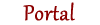



 por NunoPereira Ter 4 Ago 2009 - 16:48
por NunoPereira Ter 4 Ago 2009 - 16:48
» Mission Impossible Dead Reckoning Part One (2023)
» CD COMPLETO - Furious 7 (2015)
» Videos numa pequena janela!
» Ser expulso por festejar assim ao fim de 90+5 de massacre
» sdds
» Parabéns - FazGanza!
» Aprensentação [Fash]
» nao funciono o link do forum ?